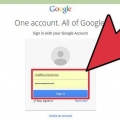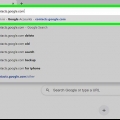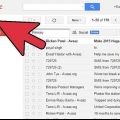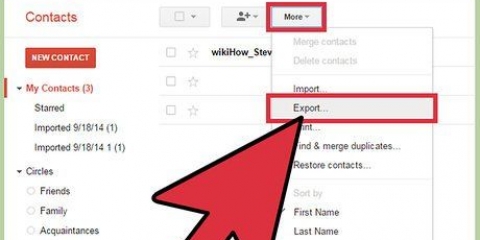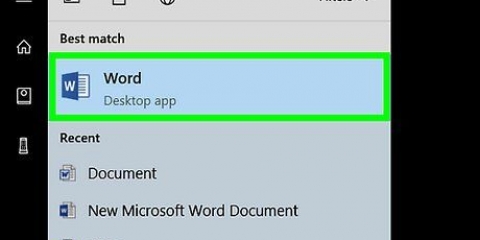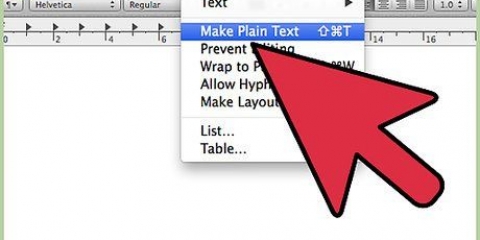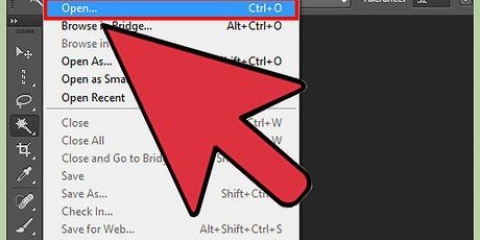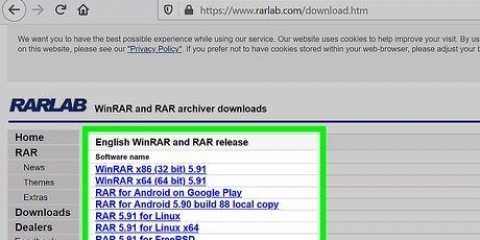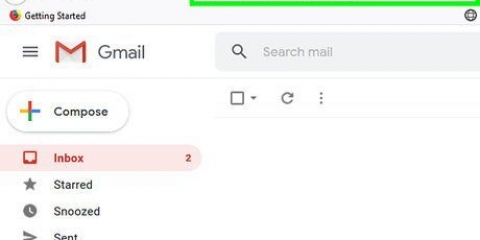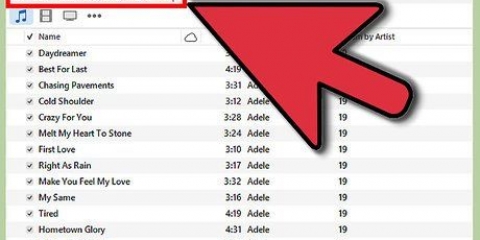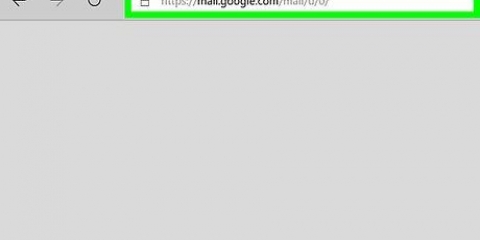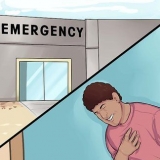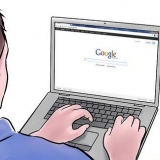Você pode inserir a imagem com o URL do GIF, mas somente se tiver o URL exato da imagem. Portanto, o link para a página da Web que contém o GIF não funcionará. Você pode encontrar o URL exato clicando no Gif com o botão direito do mouse e depois Copiar URL da imagem selecionar. Se você achar isso difícil, é melhor salvar o arquivo na área de trabalho. Para salvar o arquivo em seu computador, clique com o botão direito na imagem e selecione Salvar imagem como. Salve a imagem em um local de fácil acesso, como sua área de trabalho. Depois de enviá-lo, você pode excluir o arquivo novamente.


Se você optar por fazer upload, poderá arrastar o GIF desejado para a janela de upload ou clicar em Escolher fotos para fazer upload. Selecione seu GIF e clique em Abrir. O arquivo deve ser anexado automaticamente ao seu e-mail. Caso contrário, clique em Inserir para confirmar o upload. Se você optar por usar um endereço da Web, cole o URL exato da imagem no bloco de texto. Se o URL estiver correto, uma visualização da imagem aparecerá. Em seguida, clique em Inserir na janela para inserir no e-mail.

Adicionar um gif animado a uma mensagem do gmail
Se você tiver muitos GIFs animados divertidos sendo enviados de um lado para o outro no escritório ou em seu círculo de amigos, convém adicionar um desses GIFs animados a uma mensagem do Gmail também. No entanto, se você copiar o GIF em sua mensagem, a animação não funcionará e, se você adicioná-lo como anexo, os destinatários precisarão abrir o anexo para vê-lo. Então, como você adiciona um GIF animado diretamente a um e-mail do Gmail?
Degraus

1. Escreva seu e-mail. Você sabe como isso funciona; faça login na sua conta do Gmail, clique em Compor ou Responder e escreva seu e-mail do jeito que você quiser. Você também pode fazer isso depois de inserir seu GIF, a escolha é sua!

2. Encontre seu GIF. GIFs animados se tornaram uma parte regular da comunicação pela Internet. Milhões de pessoas gastam tempo e esforço criando GIFs animados engraçados e divertidos. Se você ainda não sabe qual GIF deseja, encontre um na internet. Tente uma pesquisa como gif engraçado ou gif de festa ou veneno de gato, você certamente encontrará o GIF que transmite a mensagem certa para você.

3. Salve o GIF em seu computador ou encontre o URL exato. Para adicionar o GIF animado ao seu e-mail, você precisará salvá-lo. Copiar e colar não é suficiente, você receberá apenas uma imagem estática em sua mensagem, o que é muito menos divertido.

4. Clique no ícone para Inserção de foto no Gmail. Este parece uma montanha com um sol acima e está na parte inferior do e-mail que você está redigindo. Após clicar, uma tela menor será aberta para selecionar sua imagem.

5. Certifique-se de Inserir imagens opção no canto inferior direito em linha Estado. Caso contrário, seu GIF será adicionado como anexo e os destinatários precisarão abri-lo para vê-lo.

6. Selecione seu GIF. Existem duas opções que funcionam para inserir GIFs: você pode escolher Envio se você salvou o GIF em seu computador ou antes URL do endereço da Webse você tiver o URL exato da imagem.

7. Ajuste o tamanho e a localização do seu GIF, se necessário. Clique na imagem, ela será cercada por uma moldura azul. Você pode então puxar os cantos para redimensionar a imagem e clicar e arrastar na imagem para movê-la. Você também pode escolher entre as opções sugeridas do Gmail, por exemplo pequena, melhor ajuste e tamanho original. Você também pode excluir a imagem se necessário, você pode fazer isso com o link que aparece abaixo do GIF.
Se você quiser mover o GIF, você pode arrastá-lo para outra parte do e-mail ou mover o texto se for mais fácil para você.

8. Envie seu e-mail! Depois de escrever a mensagem, adicionar destinatários e inserir seu GIF animado, clique em Enviar para enviar seu e-mail. Seus amigos e colegas logo estarão rindo da sua mensagem.
Artigos sobre o tópico "Adicionar um gif animado a uma mensagem do gmail"
Оцените, пожалуйста статью
Similar
Popular